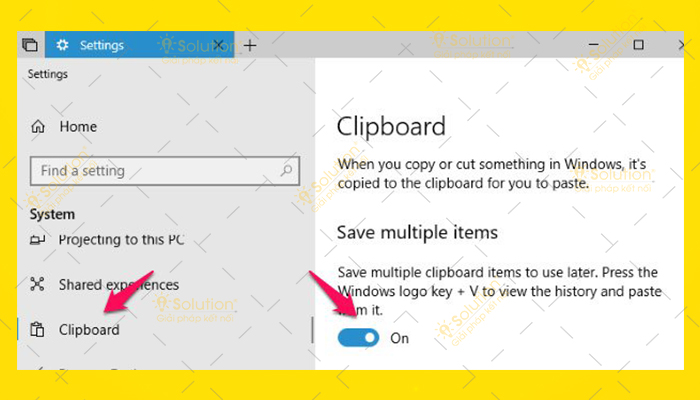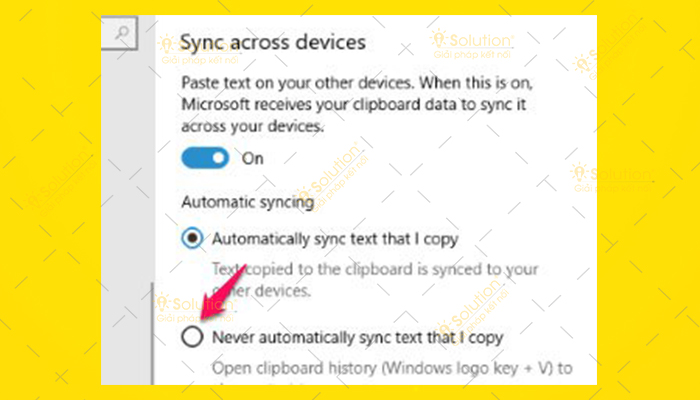Biết
cách kiểm tra lịch sử Copy trên máy tính không chỉ giúp bạn biết được trước đó máy tính của mình từng thao tác sao chép như thế nào để lấy lại dữ liệu mà còn là cách khá đơn giản để biết được có ai đó đã xâm nhập vào dữ liệu trên máy tính của bạn.
CÁCH KIỂM TRA LỊCH SỬ COPY TRÊN MÁY TÍNH ĐƠN GIẢN
Clipboard trong Windows được gọi là bộ nhớ tạm và nhiệm vụ của nó là nơi lưu trữ toàn bộ các dữ liệu khi bạn thực hiện thao tác Copy/Cut hình ảnh, văn bản và Paste chúng đến 1 vị trí khác. Nếu trước đó hệ điều hành không cho phép giữ toàn bộ các lệnh đã copy, mà mỗi lệnh mới sẽ ghi đè lên lệnh cũ và dữ liệu trước đó bị mất đi thì với việc nâng cấp từ năm 2018, người dùng có thể giữ lại được toàn bộ lịch sử thao tác Copy của mình.
Và việc biết được thao tác Copy bạn không chỉ có thể lấy lại dữ liệu Cut hay Copy trước đó mà còn là cách khá đơn giản để biết được có ai đó đã xâm nhập vào dữ liệu trên máy tính của mình.
Sau đây là các bước giúp bạn thực hiện thiết lập và kiểm tra trên Clipboard.
Phần 1: Bật Clipboard
Clipboard theo mặc định chưa được bật trên máy tính, nếu muốn sử dụng bạn phải bật nó lên.
Bước 1: Bạn hãy nhấn vào menu Start => Rồi điều hướng tới System => Clipboard => Sau đó bật tùy chọn Save multiple items.
Bước 2: Sau khi bạn bật Save multiple items lên đồng nghĩa hệ điều hành sẽ tự động đồng bộ tât cả các mục đã Coppy/ Cut. Muốn đảm bảo các thông tin nhạy cảm cũng được đồng bộ bạn hãy thêm cả tùy chọn Never automatically synch text that I copy.
Phần 2: Cách truy cập vào Clipboard
Bước 1: Đầu tiên bạn cần nhấn vào tổ hợp phím tắt Win + V.
Bước 2: Hoàn thành bước trên bảng điều khiển clipboard sẽ hiển thị và nó sẽ có các mục được sắp xếp theo thứ tự thời gian, bắt đầu từ lần truy cập gần đây nhất. Khi bạn nhấp vào bất kỳ mục nào được hiển thị mục đó sẽ được dán vào ứng dụng hiện tại để bạn xem lại lịch sử Coppy/Cut dễ dàng.
iSolution –
Chuyên cung cấp dịch vụ sửa máy tính tại nhà chúc bạn thực hiện thành công!